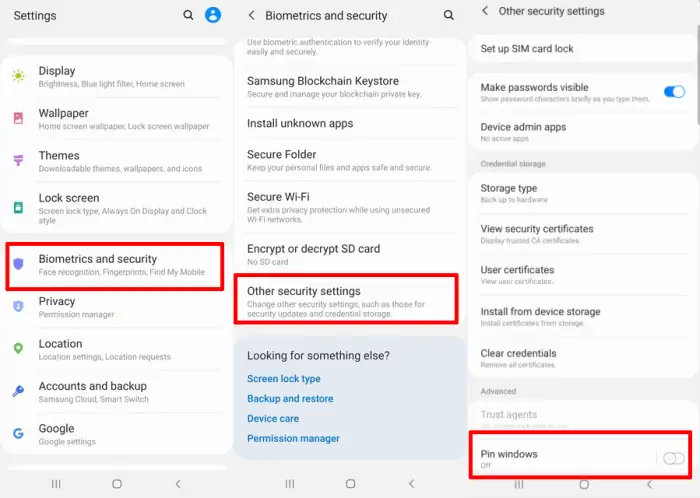Data maupun file pribadi harus kita lindungi dengan ketat, dan privasi harus menjadi prioritas utama dalam menggunakan smartphone. Kita bisa memanfaatkan fitur bawaan Samsung M20 untuk mengunci aplikasi.
Selain menghadirkan pembaruan keamanan, Samsung juga berfokus pada perlindungan privasi pengguna. Kita akan menemukan berbagai pengaturan privasi yang memungkinkan mengontrol izin akses aplikasi, mengelola data yang dibagikan dengan aplikasi pihak ketiga, dan mengamankan aplikasi penting dengan fitur kunci aplikasi.
Mengunci aplikasi tidak bisa kita anggap sepele, karena saat ini banyak sekali kejadian privasi seseorang dilanggar bahkan pencurian data pribadi marak dilakukan. Ada beberapa cara untuk mengunci aplikasi di Hp Samsung M20 baik itu dengan fitur bawaan ataupun menggunakan aplikasi tambahan.
Nah, pada postingan kali ini, KasaKisi akan membagikan cara mengunci aplikasi di ponsel Samsung Galaxu M20. Simak caranya di bawah ini.
Isi Konten
Cara Aman Kunci Aplikasi di Samsung Galaxy M20
Mengaktifkan kunci layar di handphone Samsung M20 bisa berguna dalam mencegah akses tanpa izin. Kita bisa mengunakan sidik jari, PIN, atau pola sebagai metode keamanan.
Untuk keamanan tambahan, kamu bisa menerapkan fitur kunci aplikasi di Samsung yang dikenal dengan istilah Screen Pinning atau Pin Windows. Kalau dalam bahasa Indonesia bernama Sematkan Jendela.
Menggunakan Pin Windows
Berikut ini langkah-langkah mengunci aplikasi di handphone Samsung M20 dengan menggunakan fitur Pin Windows.
- Buka aplikasi Settings di ponsel Galaxy M20.
- Lalu, cari dan ketuk opsi Biometrics and security.
- Kemudian tap Other security settings.
- Dan aktifkan Pin Windows.
- Sekarang, buka aplikasi yang ingin kamu kunci.
- Setelah itu, masuk ke Recent Apps kemudian ketuk ikon aplikasi yang ada di atas.
- Selanjutnya pilih opsi Pin this App.
Menggunakan App Lock
Cara lain untuk mengunci aplikasi di Samsung M20 adalah dengan menggunakan aplikasi tambahan dari Play Store. Berikut ini cara menggunakan App Lock.
- Silahkan download Install App Lock dari Playstore.
- Setelah aplikasi tersebut terpasang di Galaxy M20 kamu, lanjut dengan membukanya.
- Setelah itu, buat pola atau kata sandi yang kuat.
- Berikutnya masukkan alamat email kamu untuk pemulihan kata sandi jika suatu saat lupa.
- Tap tombol Grant permission dan setelah masuk ke menu Muncul di Atas, silahkan aktifkan App Lock.
- Langkah berikutnya, aktifkan juga aplikasi ini di menu Akses Data Penggunaan.
- Terakhir, silahkan pilih aplikasi yang akan dikunci.
Tips Lainnya Untuk Melindungi Privasi
Pastikan kalian sering mengecek pengaturan privasi di akun Samsung dan atur batasan yang sesuai untuk berbagi data dengan aplikasi dan layanan.
Periksa perangkat secara berkala untuk memastikan tidak ada aplikasi yang mencurigakan atau tidak dikenal yang mengakses data pribadi kamu.
Demikianlah beberapa cara mengunci aplikasi di Hp Samsung M20 menggunakan Pin Windows dan App Lock.